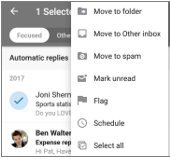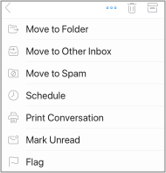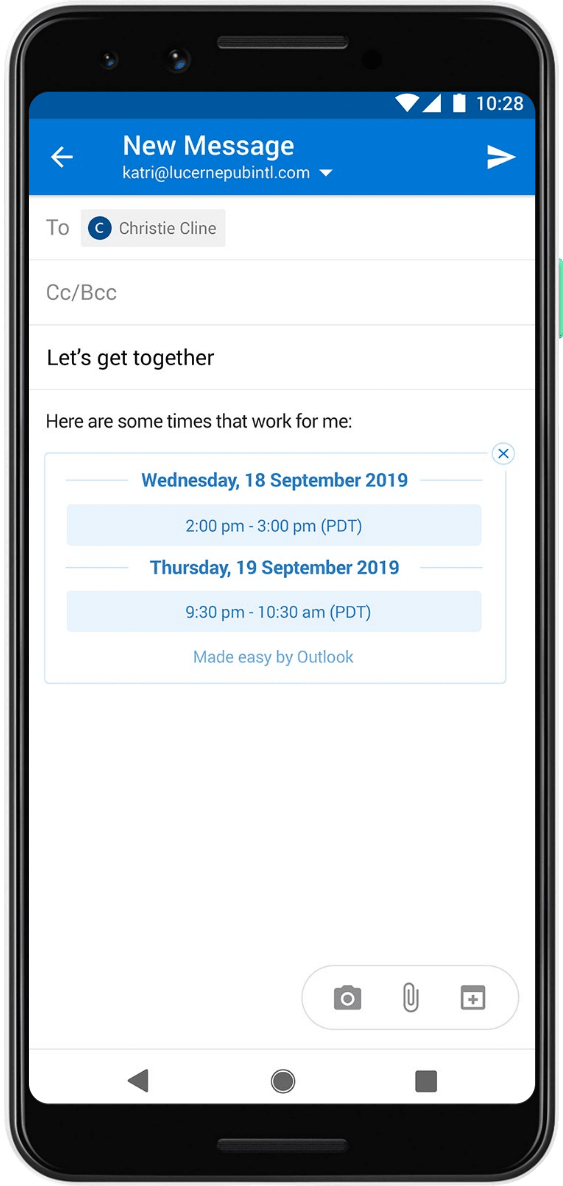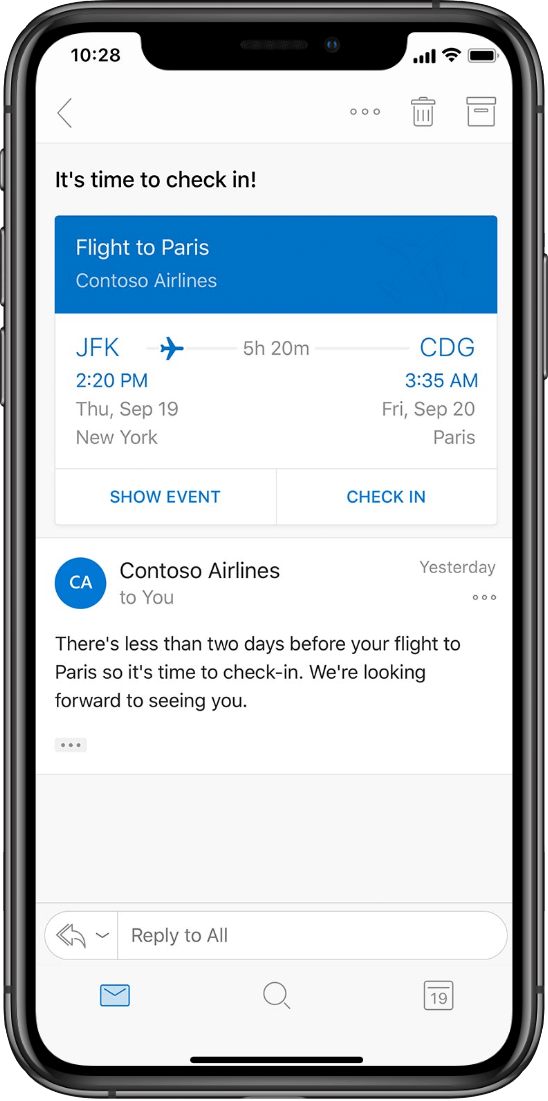почта аутлук войти в почту с телефона рабочую
Вход на сайт Outlook.com и выход из него
Если вы не можете войти в учетную запись электронной почты Outlook.com, Hotmail, Live или MSN либо не знаете, как это сделать, вот несколько решений.
Вход в Hotmail или Outlook.com
Перейдите на страницу входа в Outlook.com и нажмите кнопку Войти.
Введите свой номер телефона или электронный адрес и нажмите кнопку Далее.
На следующей странице введите пароль и нажмите кнопку Вход.
Установите флажок Оставаться в системе, если хотите в следующий раз сразу перейти в Outlook.com (не рекомендуется для совместно используемых компьютеров).
Снимите флажок, чтобы каждый раз при входе запрашивался пароль.
Не удается войти в Hotmail или Outlook.com?
Если у вас возникли проблемы при входе в учетную запись, убедитесь, что:
Клавиша CAPS LOCK не нажата (пароли необходимо вводить с учетом регистра).
Вы правильно ввели адрес электронной почты.
Ваша учетная запись была активна в течение последних 365 дней. Чтобы учетная запись Outlook.com оставалась активной, необходимо входить в нее не реже, чем каждые 365 дней. После 365 дней бездействия ваша электронная почта удаляется без возможности восстановления.
Если это не помогло устранить проблемы со входом, может потребоваться сделать следующее:
Проверка состояния службы Outlook.com
Сбросить свой пароль.Если вы недавно изменили пароль, попробуйте еще раз ввести старый. Если работает старый пароль, необходимо заблокировать устройство и разблокировать его с помощью нового пароля.
Отключение автоматического входа
Если у вас возникли проблемы с Outlook.com, проверьте состояние службы. Если состояние отображается не зеленым цветом, дождитесь, когда служба снова начнет работать в штатном режиме, и еще раз попробуйте войти в систему.
Если вы забыли или потеряли свой пароль, создайте новый.
Сначала перейдите на страницу сброса пароля.
Выберите причину, по которой вам не удается войти в систему, и нажмите кнопку Далее.
Введите адрес электронной почты, который вы использовали при создании учетной записи Майкрософт.
Введите отображенные на экране символы и нажмите кнопку Далее.
Если вы указывали сведения для защиты учетной записи, выберите, следует ли отправить одноразовый код на ваш дополнительный номер телефона или дополнительный электронный адрес.
Введите полученный код на следующем экране и задайте новый пароль.
Примечание: Если у вас нет или не удается получить сведения о безопасности (ваш альтернативный номер телефона или адрес электронной почты), выберите пункт я не получил код, когда вас просят ввести код во время входа или у меня нет доступа к ним, когда вы сбрасываете пароль, а затем выполняйте инструкции.
Ознакомьтесь со статьей Восстановление учетной записи Майкрософт, содержащую советы по успешному заполнению анкеты безопасности.
Возможно, ваша учетная запись временно заблокирована из-за обнаружения подозрительных попыток входа. В этом случае см. статью Разблокировка учетной записи Outlook.com.
Корпорация Майкрософт всегда следит за необычной активностью аккаунта на тот случай, если кто-то другой пытается получить доступ в вашу учетную запись. Если вы путешествуете на новое место или пользуетесь новым устройством, мы можем предложить убедиться, что это действительно вы.
Настройка учетной записи электронной почты Office 365 в Outlook для iOS и Android
Оптимизация мобильного приложения Outlook для вашего телефона или планшета
После того как вы настроили электронную почту в Outlook для Android или Outlook для iOS, вы можете настроить мобильное приложение так, чтобы оно оставалось на связи нужным образом. Чтобы получить сведения о том, как оптимизировать Outlook для своего мобильного устройства, щелкните полезные советы ниже.
Настройте параметры прокрутки, чтобы быстро выполнять действия с сообщениями в папке «Входящие».
Выберите параметры> параметры прокрутки.
Коснитесь кнопки Прокрутить вправо или влево и выберите нужное действие.
Папка «отсортированные» в папке «Входящие» разделяется на две вкладки — » отсортированные «. Ваши важные сообщения электронной почты находятся на вкладке » отсортированные «, а остальные остаются доступными на вкладке » Дополнительно «. Сортировка почты включена по умолчанию.
Прокрутите страницу вниз до раздела Сортировкапочты, а затем нажмите кнопку, чтобы переключить параметр.
Упорядочение почты по потокам упорядочивает сообщения в виде беседных потоков, основанных на теме сообщения. Упорядочение почты по потокам включена по умолчанию.
Прокрутите страницу вниз, чтобы упорядочить почту по потоку, а затем нажмите кнопку, чтобы включить параметр.
Переход в представление «Календарь».
Нажмите и удерживайте, чтобы выбрать сообщение.
Выберите действие из списка.
Коснитесь сообщения, чтобы открыть его.
Коснитесь многоточия. и выберите действие.
Обновление параметров уведомлений для конкретных учетных записей электронной почты
Запустите приложение Outlook.
Перейдите в раздел Параметры > Уведомления для Почты или Уведомления для Календаря.
Измените учетные записи электронной почты, для которых должны отображаться уведомления.
Изменение уведомлений на устройстве для приложения Outlook
На устройстве перейдите в раздел Настройки > Уведомления.
Прокрутите список приложений до Outlook.
Обновите параметры получения уведомлений.
В iOS и Android можно легко закрепить Outlook на начальном экране. Это означает, что на какой странице вы бы ни были, Outlook всегда можно будет открыть одним нажатием.
Удерживайте палец на значке приложения Outlook.
Перетащите его на панель приложений в нижней части экрана.
Примечание: Если в ней нем места, удерживайте палец на другом приложении на панели и перетащите его на начальный экран.
С помощью мини-приложения календаря Outlook легко отслеживать свое расписание. Вы сможете быстро просматривать все предстоящие дела.
Удерживайте палец на пустой области начального экрана.
Выберите Мини-приложения в нижней части экрана.
Проводите пальцем по экрану, пока не найдете группу Outlook. Коснитесь ее.
Нажмите и удерживайте мини-приложение Повестка дня Outlook, а затем перетащите его на нужное место.
Выберите параметры и нажмите кнопку OK. Затем перетащите границы мини-приложения до нужного размера.
Проведите пальцем вниз от верхней части, чтобы открыть центр уведомлений.
Проведите вправо, чтобы вывести мини-приложения, и прокрутите список вниз. Выберите Изменить.
Прокрутите список приложений, а затем коснитесь + рядом с Outlook. Нажмите Готово.
Чтобы открыть мини-приложения, достаточно провести вниз или влево на большинстве экранов.
Не используйте функцию «несрочные» на экране телефона или планшета, скрывая неиспользуемые приложения для электронной почты и календарей, которые поставляются вместе с телефоном.
Удерживайте палец на встроенном приложении, таком как Gmail или Календарь.
Перетащите его на значок корзины с надписью Удалить в верхней части экрана.
Примечание: Не переживай! Это не приведет к удалению приложения, оно просто будет удалено с начального экрана. Вы всегда можете снова добавить его позже.
Удерживайте палец на встроенном приложении, таком как Почта или Календарь.
Когда значки приложений начнут дрожать, перетащите один из них на другой, чтобы создать папку.
Примечание: Это позволяет освободить место на начальном экране, так как эти приложения невозможно удалить или скрыть.
Теперь вы можете помечать контакты как избранные, чтобы видеть уведомления и беседы, связанные с этими контактами в первую очередь.
Чтобы помечать контакт как избранный, Откройте карточку профиля, а затем выберите звезду в левом верхнем углу карточки. После того как у вас есть один или несколько избранных контактов, вы можете выбрать учетную запись электронной почты из боковой панели учетной записи, чтобы просмотреть все недавние беседы с избранными контактами, которые отображались перед другими сообщениями.
Примечание: Эта функция не работает в представлении «все учетные записи».
Вы можете настроить уведомления для избранных контактов, а также перетащить их, чтобы изменить порядок их отображения.
Если вы обновляете приложение Outlook до последней версии, вы получаете все исправления ошибок, обновления для системы безопасности и новые функции, необходимые для эффективной работы. Вы можете обновить мобильное приложение Outlook из магазина приложений устройства.
Откройте магазин Play на устройстве с Android.
Найдите Microsoft Outlook.
Нажмите кнопку Обновить.
Примечание: Если это сообщение открывается вместо Update, значит вы уже используете последнюю версию Outlook для Android.
Откройте магазин приложений на iPhone или iPad.
Нажмите кнопку Updates (обновления ) на нижней панели.
Прокрутите список до Microsoft Outlook и нажмите кнопку Обновить.
Примечание: Если это сообщение открывается вместо Update, значит вы уже используете последнюю версию Outlook для iOS.
Нужна помощь?
Обратитесь к администратору Microsoft 365 за поддержкой. Если вы администратор, свяжитесь со службой поддержки Office 365 для бизнеса.
Загрузите Краткое справочное руководство по мобильному приложению Outlook.
Примечание: Эта страница переведена автоматически, поэтому ее текст может содержать неточности и грамматические ошибки. Для нас важно, чтобы эта статья была вам полезна. Была ли информация полезной? Для удобства также приводим ссылку на оригинал (на английском языке).
Скачайте бесплатное приложение Outlook для своего телефона
На этом сайте используются файлы cookie для аналитики, персонализированного содержимого и рекламы. Продолжая просматривать этот сайт, вы соглашаетесь с таким использованием.
Outlook
Подключитесь. Наведите порядок. Работайте эффективно.
Бесплатные почта и календарь Outlook
Все необходимое, чтобы эффективно решать задачи и всегда оставаться на связи — дома, в дороге и где угодно.
Бесплатные почта и календарь Outlook
Все необходимое, чтобы эффективно решать задачи и всегда оставаться на связи — дома, в дороге и где угодно.
Скачайте бесплатное приложение Outlook для своего телефона.
Электронная почта и календарь в одном удобном приложении
Всегда будьте в курсе важных событий и сохраняйте доступ к сообщениям.
Электронная почта one-place-interface-icon-calendar
Отправляйте, получайте и упорядочивайте электронную почту.
Планируйте и организовывайте встречи, собрания и мероприятия.
Просматривайте сведения о контактах, наводя указатель мыши на имя.
Определяйте приоритетность задач с помощью Microsoft To Do.
Находите сообщения, людей и документы.
Защита корпоративного класса
Outlook круглосуточно защищает вашу конфиденциальность и предотвращает получение спама.
- Защита с помощью тех же средств Майкрософт, которые используются для корпоративных клиентов. Шифрование данных в почтовом ящике и после отправки электронной почты. Автоматическая блокировка небезопасных ссылок, которые связаны с фишингом, вирусами и вредоносными программами. Premium Обнаружение программ-шантажистов и восстановление важных файлов в OneDrive. Premium
Доступ к Office. Бесплатно.
Поддерживайте порядок в делах
Встроенный календарь Outlook с широкими возможностями поможет вам отслеживать встречи и планировать собрания.
Еще больше специальных возможностей
Мы разработали Outlook.com, чтобы они были доступны для всех пользователей, с интуитивной навигацией в системе управления, поддержкой нескольких специальных устройств и многое другое.
Ищете Hotmail?
Вот он! Hotmail превратился в Outlook, но это по-прежнему лучшая бесплатная служба электронной почты и календарей.
Вас приветствует Outlook
Электронная почта, календарь и многое другое.
Расширьте возможности Outlook
Мы разработали набор расширенных возможностей Outlook для людей, которые активно работают с электронной почтой и календарем. Оформите подписку на Microsoft 365, чтобы получить доступ к интерфейсу без рекламы, использованию личных доменов, расширенным функциям обеспечения безопасности, полной классической версии Office и 1 ТБ облачного хранилища. Сведения о премиум-возможностях Outlook, доступных по подписке на Microsoft 365
Устранение проблем с Outlook на мобильных устройствах
Распространенные проблемы
Проблемы с синхронизацией и входом
Если у вас есть учетная запись Рабочей или учебной учетной записи Microsoft 365 на основе учетной записи Microsoft 365 для бизнеса или Exchange, для решения проблем обратитесь в службу технической поддержки или к своему администратору Microsoft 365.
Если вы используете учетную запись Outlook.com, например @hotmail.com, @live.com и т. д., обратитесь в службу поддержки Microsoft.
Удаление связи с телефоном
Если вы потеряли телефон или пытаетесь сбросить связи, вы можете удалить этот номер из учетной записи. При этом очистка устройства не выполняется.
Не удается установить приложение Outlook
Чтобы установить приложение Outlook Mobile, вам понадобится:
мобильное устройство, которое соответствует минимальным требованиям для приложения;
достаточно места на вашем устройстве для приложения;
подключение Wi-Fi или мобильному Интернету для загрузки приложения.
Сбои в работе приложения Outlook
Если при попытке открыть приложение Outlook Mobile происходит сбой, очистите кэш браузера на устройстве. Затем удалите и еще раз установите приложение.
Не удается найти нужную функцию в Outlook
Если вам требуется какая-либо возможность, отправьте свой отзыв, чтобы помочь нам определить приоритеты новых функций для будущих обновлений. Дополнительные сведения см. в статье Как оставить отзыв по Microsoft Office?
Учетная запись Outlook.com или Рабочей или учебной учетной записи Microsoft 365 перестала синхронизироваться
Если ваша учетная запись Outlook.com или Рабочей или учебной учетной записи Microsoft 365 перестала синхронизироваться с мобильным устройством, см. статью Устранение проблем с синхронизацией электронной почты Outlook.com. После удаления связи вам понадобится снова добавить учетную запись.
Также вы можете проверить состояние сервера Outlook.com на наличие сбоев. Если электронная почта работает на компьютере, а сбои отсутствуют, проблема может возникать из-за почтового приложения.
Не удается синхронизировать календарь и контакты после настройки
Если вы настроили электронную почту как учетную запись IMAP или POP, календарь и контакты синхронизироваться не будут. Их нужно добавить как учетную запись Exchange ActiveSync. Также убедитесь, что у почтового приложения есть разрешение на доступ к календарю и контактам.
Если проблемы с синхронизацией возникают при первой настройке учетной записи электронной почты, см. статью Не удается синхронизировать календарь и контакты с телефоном или планшетом.
Если учетная запись электронной почты нормально работает на компьютере, проблема может возникать из-за почтового приложения. В таком случае обратитесь в соответствующую службу поддержки. Например, если у вас возникли проблемы при добавлении учетной записи электронной почты Outlook.com в почтовое приложение на iOS, обратитесь в службу поддержки Apple. Рекомендуем скачать и установить приложение Outlook Mobile, чтобы легко управлять календарем и электронной почтой.
Не удается войти в приложение
Проверьте учетную запись электронной почты и пароль и попробуйте еще раз ввести данные.
Проверьте, поддерживается ли ваша учетная запись электронной почты. Вы можете добавлять учетные записи из Microsoft 365, Exchange Online, Exchange Server (2007 SP2, 2010, 2013), Outlook.com (включая Hotmail, Live и MSN), Gmail, iCloud и Yahoo! Mail.
Если вы не знаете точно, к какому типу относится ваша учетная запись, спросите у группы поддержки по месту работы или у поставщика услуг электронной почты или Интернета.
Если вам не удается войти в учетную запись, которую вы уже добавили, удалите учетную запись, а затем снова ее добавьте.
Чтобы удалить учетную запись и снова ее добавить:
Выберите Параметры, затем выберите учетную запись, которую нужно удалить.
Выберите команду Удалить учетную запись.
Выберите вариант С устройства (удаляется только учетная запись, данные остаются) или С устройства и из удаленных данных (удаляются учетная запись и все связанные с ней данные).
Microsoft Outlook
Общайтесь, организовывайте работу и выполняйте поставленные задачи с помощью бесплатной личной электронной почты и календаря.
Все необходимое для максимально продуктивной работы и связи — дома, в пути и в любом другом месте
Электронная почта и календарь в одном удобном интерфейсе
Отправляйте и получайте электронные письма и управляйте ими. Следите за встречами и событиями с помощью встроенного календаря Outlook.
Спокойно работайте и общайтесь благодаря надежным средствам безопасности
Полный контроль над данными с вашей стороны
С Outlook вы сможете самостоятельно следить за конфиденциальностью своих данных.
Мы предоставляем простые инструменты и понятные варианты выбора, чтобы вы могли взять ситуацию под контроль.
Мы предоставляем абсолютно прозрачную информацию о сборе и использовании данных, на основании которой вы можете принимать осознанные решения.
Мы не используем содержимое вашей электронной почты, календаря или другие личные материалы для демонстрации вам целевой рекламы.
Когда мы собираем данные, мы делаем это в ваших интересах и для вашего удобства.
Безопасность корпоративного класса
Outlook обеспечивает круглосуточную защиту данных.
Средства защиты, которые Майкрософт использует для бизнес-клиентов.
Шифрование данных в вашем почтовом ящике, а также после отправки сообщений.
Автоматическая деактивация небезопасных ссылок, содержащих фишинговые сообщения, вирусы или вредоносные программы.
(Премиум-версия)
Обнаружение программ-шантажистов и восстановление для важных файлов в OneDrive.
(Премиум-версия)
Упорядоченная работа в динамичном темпе
Outlook теперь может больше, а значит и вы будете больше успевать.
Ваш интеллектуальный помощник
Находите требуемые сообщения, контакты и документы с помощью функции поиска Outlook.
Организованная работа и удобные средства связи
Упростите планирование, предоставляя сведения о вашей доступности.
Полный и постоянный контроль
Microsoft To Do поможет правильно расставить приоритеты.
Бесплатный доступ к приложениям Office
Работайте вместе со всеми удобствами в Word, PowerPoint и Excel. Общайтесь в реальном времени в Skype прямо из учетной записи Outlook.
Максимальная доступность для любого пользователя
Приложение Outlook изначально создавалось как самый доступный почтовый ящик для всех и каждого, поэтому в нем реализованы такие функции, как интуитивно понятная голосовая навигация, поддержка самых разных вспомогательных устройств и многое другое.